- Tủ lạnh giảm sốc đến 50% Khuyến mãi mới
- SALE KHỔNG LỒ - GIẢM SỐC 21 - 50%
- Tháng Panasonic - quà ngập nhà
- Đổi tủ lạnh - Máy lạnh cũ lấy PANASONIC thu hồi 2 triệu
- Đổi máy giặt cũ lấy PANASOIC thu hồi 2 triệu
- Tháng 9 may mắn cũng Panasonic
- Nội thất sale khổng lồ
![Khuyến mãi mới]()
- Máy giặt giảm sốc đến 50%
- Gia dụng giảm sốc đến 50%
- Trả góp 0% & Khuyến mãi
- Kinh nghiệm mua sắm
6 cách đổi mật khẩu Wifi bằng điện thoại tại nhà đơn giản
140,279Hiện nay có rất nhiều cách giúp bạn đổi mật khẩu Wifi ngay trên điện thoại thay vì trực tiếp đến điểm giao dịch của nhà mạng nhờ hỗ trợ. Hãy cùng tham khảo chi tiết 5 cách đổi mật khẩu Wifi bằng điện thoại như Samsung Galaxy S23 Ultra 5G 512GB vô cùng đơn giản trong bài viết sau.
1. Vì sao cần đổi mật khẩu Wifi?
Thường xuyên thay đổi mật khẩu Wifi vô cùng cần thiết. Bởi lẽ, trong quá trình sử dụng, mật khẩu Wifi đã vô tình bị người khác biết.
Việc nhiều người biết mật khẩu và dùng Wifi khiến đường truyền bị quá tải gây nên việc điện thoại bắt WiFi kém và điều này sẽ làm việc trải nghiệm các hoạt động trên internet (nhắn tin facebook, xem youtube, chơi game online…) không còn được mượt mà, thoải mái.
Chính vì thế, việc định kỳ thay đổi mật khẩu của Wifi là vô cùng cần thiết. Đặc biệt, hiện nay bạn còn có thể thực hiện điều này ngay trên điện thoại thông minh (smartphone) của mình.
 Đầu tiên, bạn cần xác định nhà mạng mình đang dùng, sau đó lựa chọn cách thay mật khẩu Wifi phù hợp.
Đầu tiên, bạn cần xác định nhà mạng mình đang dùng, sau đó lựa chọn cách thay mật khẩu Wifi phù hợp.
2. Hướng dẫn cách thay đổi mật khẩu Wifi trên điện thoại với nhà mạng Viettel
Đối với nhà mạng Viettel, bạn có thể dễ dàng thay đổi mật khẩu Wifi bằng 2 cách
2.1. Đổi mật khẩu Wifi Viettel bằng ứng dụng My Viettel
- Đầu tiên, bạn cần có ứng dụng My Viettel. Đối với điện thoại chạy hệ điều hành iOS, bạn vào App Store và điện thoại chạy Hệ điều hành Android bạn vào CH Play, gõ “My Viettel” và tải ứng dụng về.
- Truy cập vào ứng dụng và thực hiện đăng nhập theo hướng dẫn.
- Tiếp tục nhấn chọn mục Internet/TV/PSTN.
 Cách đổi mật khẩu Wifi bằng điện thoại trên ứng dụng My Viettel vô cùng đơn giản.
Cách đổi mật khẩu Wifi bằng điện thoại trên ứng dụng My Viettel vô cùng đơn giản.
- Giao diện sẽ hiển thị ra các hợp đồng đăng ký sử dụng Wifi, việc của bạn là chọn vào hợp đồng bạn đã đăng ký trước đó.
- Nhấn Quản lý Modem Wifi > Đổi mật khẩu.
- Thực hiện đổi mật khẩu Wifi theo hướng dẫn.
 Bạn chỉ cần bấm vào “Quản lý modern Wifi”, sau đó theo hướng dẫn của ứng dụng.
Bạn chỉ cần bấm vào “Quản lý modern Wifi”, sau đó theo hướng dẫn của ứng dụng.
2.2. Cách đổi mật khẩu Wifi Viettel bằng trình duyệt
- Đầu tiên, bạn cần xác định Account và Password. Theo đó, Account và Password mặc định sẽ nằm dưới đáy Modern (thiết bị phát Wifi).
 Để áp dụng cách thay đổi mật khẩu Wifi trên điện thoại này, bạn cần biết Account và Password của thiết bị.
Để áp dụng cách thay đổi mật khẩu Wifi trên điện thoại này, bạn cần biết Account và Password của thiết bị.
- Bạn mở trình duyệt trên điện thoại (Chrome, Coccoc, Safari…), sau đó truy cập vào địa chỉ https://192.168.1.1/.
- Sau đó thực hiện đăng nhập bằng tài khoản được ghi ở dưới modern.
- Tại Easy Setup, ở phần Old Password, các bạn nhập vào mật khẩu Wifi cũ trước đó.
- Tại New Password, các bạn nhập vào mật khẩu Wifi mới, và bên dưới ở mục Confirm Password thì nhập lại mật khẩu mới một lần nữa.
- Cuối cùng là nhấn vào nút RESET để xác nhận việc đổi mật khẩu Wifi.
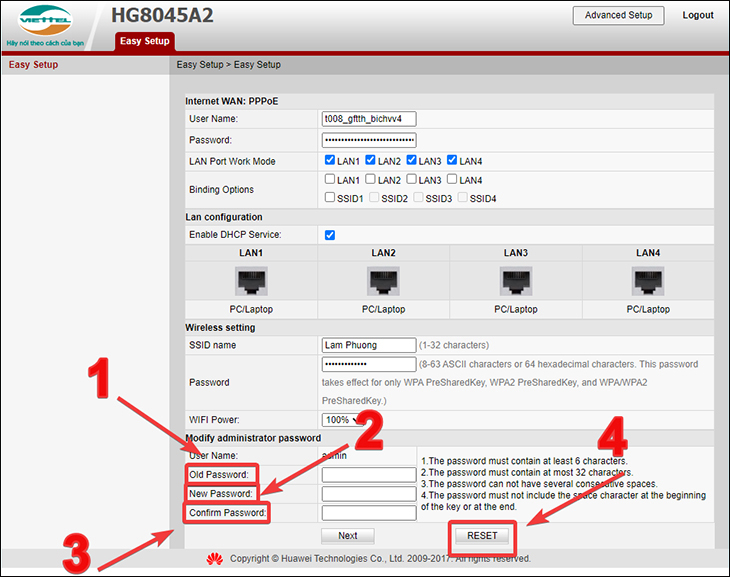 Bạn chỉ cần nhập đầy đủ thông tin như trên ảnh là đã có thể hoàn thành việc thay mật khẩu.
Bạn chỉ cần nhập đầy đủ thông tin như trên ảnh là đã có thể hoàn thành việc thay mật khẩu.
3. Cách đổi mật khẩu Wifi bằng điện thoại đối với nhà mạng FPT
3.1. Đổi mật khẩu Wifi bằng ứng dụng Hi FPT
- Đầu tiên bạn cần tải ứng dụng Hi FPT về điện thoại, sau đó bạn mở ứng dụng và nhập số điện thoại đã đăng ký hợp đồng với FPT.
- Nhập mã OTP gửi đến điện thoại, sau đó tiếp tục chọn vào mục Wifi.
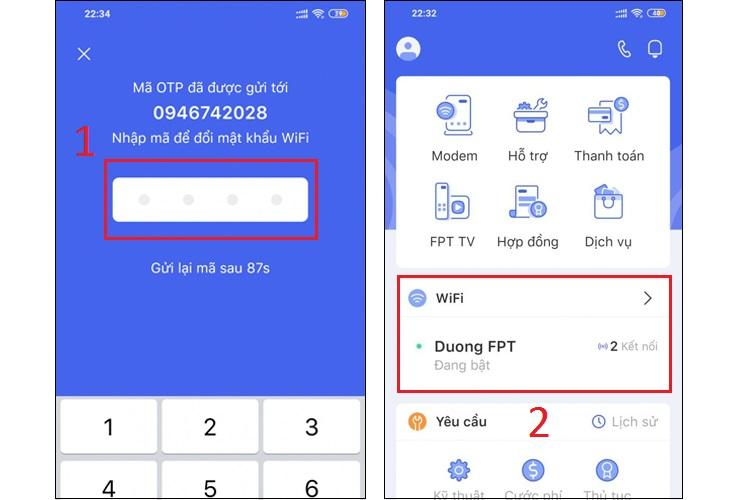 Bạn cần chắc chắn rằng số điện thoại đang dùng cũng là số điện thoại đã đăng ký với nhà mạng trước đó
Bạn cần chắc chắn rằng số điện thoại đang dùng cũng là số điện thoại đã đăng ký với nhà mạng trước đó
- Bạn đổi mật khẩu và nhập mật khẩu Wifi mới vào 2 khung, sau đó nhấn lưu.
 Bạn lưu ý mật khẩu mới ở 2 khung phải đồng nhất với nhau.
Bạn lưu ý mật khẩu mới ở 2 khung phải đồng nhất với nhau.
- Bạn nhập mã OTP, lúc này màn hình sẽ xuất hiện thông báo đổi mật khẩu Wifi thành công.
 Nếu không nhận được mã OTP, bạn hãy chờ một chút, sau đó bấm gửi lại mã nhé.
Nếu không nhận được mã OTP, bạn hãy chờ một chút, sau đó bấm gửi lại mã nhé.
3.2. Cách đổi mật khẩu Wifi FPT bằng trình duyệt
- Account và Password mặc định sẽ nằm dưới đáy Modern (thiết bị phát Wifi).
- Bạn mở trình duyệt trên điện thoại (Chrome, Coccoc, Safari…), sau đó truy cập vào địa chỉ IP 192.168.1.1.
- Bạn nhập Username và Password. Sau đó chọn Login.
- Chọn mục Wireless Security và chọn phần Security Passphrase. Bạn điền mật khẩu vào mục này và chọn Apply để hoàn tất.
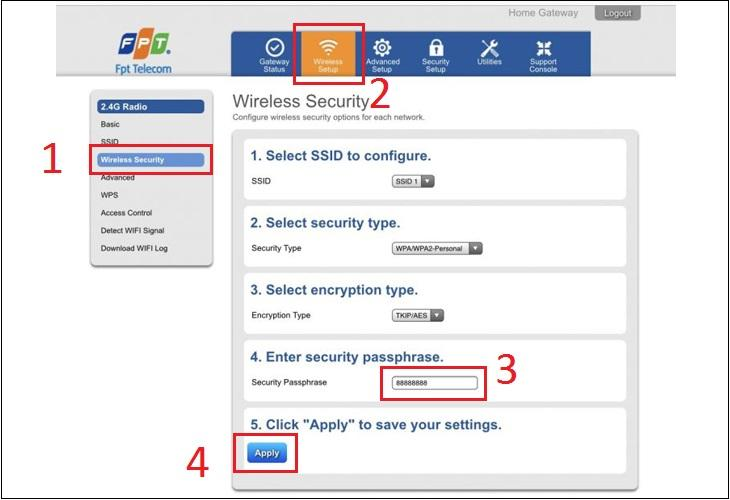 Bạn chỉ cần điền đầy đủ thông tin như trên ảnh là sẽ hoàn thành việc đổi mật khẩu Wifi FPT đơn giản.
Bạn chỉ cần điền đầy đủ thông tin như trên ảnh là sẽ hoàn thành việc đổi mật khẩu Wifi FPT đơn giản.
4. Hướng dẫn đổi mật khẩu Wifi bằng điện thoại đối với nhà mạng VNPT
4.1. Đổi mật khẩu Wifi VNPT bằng trên website
- Truy cập vào website VinaPhone rồi chọn mục My VNPT. Hệ thống sẽ tự động chuyển sang trang mới.
- Chọn mục Ứng dụng > Tài khoản > Đổi mật khẩu.
- Điền mật khẩu cũ, mật khẩu mới (2 lần) rồi nhấn Đổi mật khẩu. Hệ thống sẽ tự động gửi mã OTP đến mail của bạn.
- Kiểm tra mail, lấy mã OTP trong thư được gửi tới. Cuối cùng nhập mã OTP vào và ấn Đổi mật khẩu là hoàn thành.
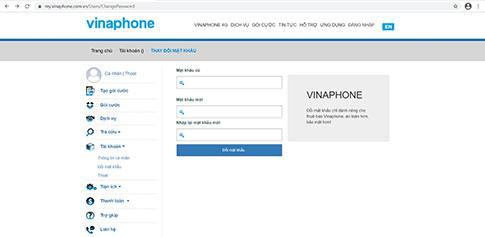 Với cách này, bạn có thể thay đổi mật khẩu Wifi VNPT trên điện thoại hay laptop đều được.
Với cách này, bạn có thể thay đổi mật khẩu Wifi VNPT trên điện thoại hay laptop đều được.
4.2. Đổi mật khẩu trên app My VNPT
- Tải ứng dụng My VNPT về điện thoại, sau đó đăng nhập ứng dụng My VNPT theo 1 trong 5 cách: Nhập mã OTP, mật khẩu, qua 3G/4G, Google hoặc Facebook.
- Trên màn hình chính, chọn mục Menu (biểu tượng 3 dấu gạch ngang).
- Vào Cài đặt, chọn Đổi mật khẩu.
- Nhập mật khẩu cũ (1 lần), mật khẩu mới (2 lần), mã OTP đã được gửi tới số điện thoại của bạn. Cuối cùng, ấn nút Đổi mật khẩu để hoàn tất.
- Nhập các thông tin được yêu cầu và ấn Đổi mật khẩu
5. Những lưu ý khi đổi mật khẩu Wifi
Khi thay đổi mật khẩu Wifi, bạn cần lưu ý:
- Các thiết bị kết nối trước đó (laptop, smartphone, smart tivi…) sẽ không vào được internet. Lúc này bạn chỉ cần chọn quên mạng và nhập lại mật khẩu mới.
- Khi đổi mật khẩu Wifi, bạn nên hạn chế chọn những thông tin dễ đoán như ngày sinh nhật, ngày cưới, ngày kỉ niệm,...
- Nên định kỳ đổi mật khẩu Wifi để hạn chế lượng người truy cập từ đó tăng tốc độ wifi lên và đảm bảo quá trình sử dụng internet được mượt mà.
Trên đây là 6 cách đổi mật khẩu Wifi bằng điện thoại hay điện thoại Samsung siêu đơn giản mà bạn có thể tự thực hiện tại nhà. Trong trường hợp không thành thạo về công nghệ, bạn có thể liên hệ với tổng đài nhà mạng bạn đang sử dụng và nhờ hỗ trợ. Chúc bạn thành công.
Bài viết này có giúp ích cho bạn không?
Bài viết liên quan
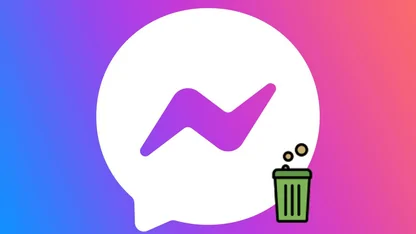
Cách xóa tài khoản Messenger trên máy tính, điện thoại cực dễ
55,929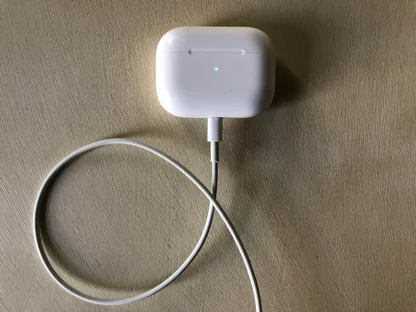
Cách sạc tai nghe Bluetooth đúng chuẩn giúp tăng tuổi thọ
30,209
Thông tin chính thức: Xiaomi cho ra mắt toàn cầu Redmi Note 12 Series
5,624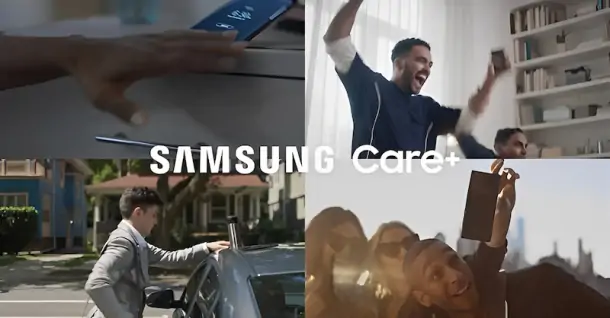
Những thông tin bạn nên biết về dịch vụ bảo vệ toàn diện Samsung Care+
1,724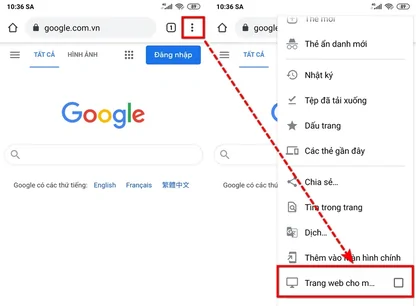
Hướng dẫn cách tìm tin nhắn ẩn trên Zalo siêu dễ và nhanh
182,546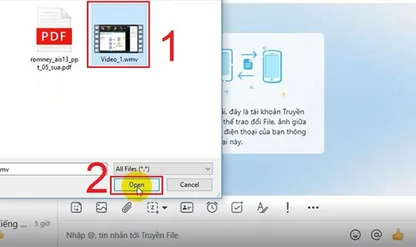
‘Bật mí’ cách gửi video dung lượng lớn qua Zalo cực đơn giản
74,591Tải app Dienmaycholon
Tải app theo dõi thông tin đơn hàng và hàng ngàn voucher giảm giá dành cho bạn.

Tin nổi bật

Bật Sharp Tươi Lành, Thêm Quà Thêm Tươi
Khách hàng mua máy điều hòa Sharp theo như danh sách bên dưới đều được tham gia chương trình như sau: - Thẻ cào trúng thưởng - Tăng thêm phí dịch vụ vệ sinh máy điều hòa khi mua máy điều hòa Sh...489
Mừng Daikin 100 Năm, Quay Trúng Quà 100%
Tham gia tìm hiểu ngay quá trình phát triển 1 thế kỷ qua của thương hiệu Daikin - Chuyên gia không khí hàng đầu Nhật Bản với hoạt động đáp đúng và trúng quà 100% trên landing page https://100nam.daiki...1043
LG - Tháng 4 Quà Đậm, Hoàn Thiện Tổ Ấm
Tặng máy hút bụi cầm tay trị giá 19.990.000đ khi mua máy giặt LG WashTower Tặng tủ lạnh LG ngăn đá trên trị giá 13.990.000đ khi mua LG Styler ...663
Mua Điều Hòa Châu Âu, Tặng Kèm Quà Đến 2 Tỷ
Nhận ngay 01 quạt bàn Comfee khi mua một trong 5 mã sản phẩm điều hòa không khí Comfee ...747
Hướng Dẫn Khách Hàng Kích Hoạt Bảo Hành Điện Tử, Máy Lạnh Panasonic
Khách hàng khi mua sắm sản phẩm Máy lạnh - Tivi - Tủ lạnh - Máy giặt Panasonic tại Điện Máy Chợ Lớn trên toàn quốc (Bao gồm Online) tự kích hoạt bảo hành qua tin nhắn ...878
























